データの変換について
アジャスト変換は、レイヤーの座標をある場所から別の場所に変換するために使用されます。変換すると、ユーザーが定義した移動リンクに基づいてフィーチャが縮尺変更、移動、回転されます。変換はフィーチャクラスのすべてのフィーチャに一様に適用されます。また、デジタイザ単位で作成されたデータをマップ上で表される現実の単位に変換するためによく使用されます。
この演習では、これから作成する移動リンクをもとに変換を適用する方法を説明します。この変換によって、区画と建物のフィーチャを含む 2 つのフィーチャクラスを移動、縮尺変更、回転して、別の区画と建物のフィーチャクラスに揃えます。この方法は、フィーチャをデータベースにコピーして貼り付けるための準備として、テンポラリ フィーチャクラスにデジタイズまたはインポートされたデータの調整に使用することができます。アジャストするフィーチャを指定し、アジャスト結果をプレビューし、リンク テーブルを表示する方法も学びます。
アジャストは、移動リンクに基づいています。これらはアジャストのソースとターゲットを表す特別なグラフィック エレメントです。
データと変換オプションを設定する
前提条件:
ArcMap を起動し、[エディター]、[スナップ]、および [アジャスト] ツールバーを表示します。
- [標準] ツールバーの [開く] ボタン
 をクリックします。
をクリックします。
- チュートリアル データをインストールした「\Editing\SpatialAdjustment」ディレクトリにある「Transform.mxd」マップ ドキュメントを開きます (デフォルトの場所は「C:\ArcGIS\ArcTutor」)。
- マップをクリックして [開く] をクリックします。
- 前回の演習からマップ ドキュメントを開いたままにしていて、閉じるように促すメッセージが表示されたら、変更内容を保存せずに閉じることができます。
- [エディター] ツールバーの [エディター] メニューをクリックし、[編集の開始] をクリックします。
- 頂点のスナップが有効になっていることを確認します。有効になっていない場合は、[スナップ] ツールバーで [頂点スナップ]
 をクリックします。
をクリックします。
変換を行う
[アジャスト] を使用すると、レイヤー内の選択フィーチャ セットまたはすべてのフィーチャを調整することができます。この設定は、[アジャスト データの選択] ダイアログ ボックスで行います。デフォルトでは、選択されたフィーチャをアジャストします。
- レイヤー内の選択フィーチャ セットまたはすべてのフィーチャを調整するかどうかを選択する必要があります。[アジャスト] ツールバーの [アジャスト] メニューをクリックし、[アジャストデータの設定] をクリックします。
- [次のレイヤー内のすべてのフィーチャ] をクリックします。
- 「SimpleBuildings」および「SimpleParcels」レイヤーのチェックをオフにし、「NewBuildings」および「NewParcels」レイヤーのチェックをオンにしてから、[OK] をクリックします。
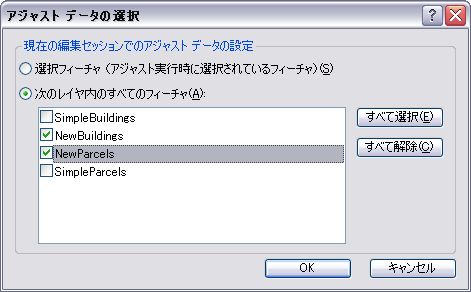
- アジャストするフィーチャを決定したので、次のステップではアジャスト方法を選択します。[アジャスト] メニューをクリックして [アジャスト方法] をポイントし、[相似変換] をクリックして変換方法を設定します。
移動リンクを追加する
移動リンクは、アジャストのソースおよびターゲット座標を定義します。移動リンクは手動で作成するか、リンク ファイルから読み込むことができます。
この演習では、「NewParcels」レイヤーの外側の角から「SimpleParcles」レイヤーの対応する場所へ移動リンクを作成します。
- [ブックマーク] をクリックし、「Transform」をクリックします。
- [アジャスト] ツールバーの [新しい移動リンク] ツール
 をクリックします。
をクリックします。
- ソース レイヤー内の頂点にスナップし、ターゲット レイヤー内のそれに対する頂点にスナップします。
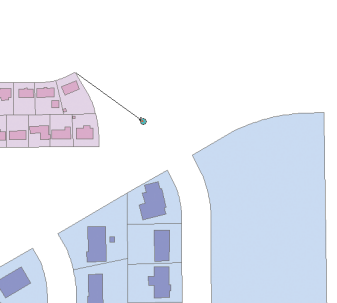
- 続いて、以下のように追加のリンクを作成します。この演習では、合計 4 つの移動リンクを指定します。
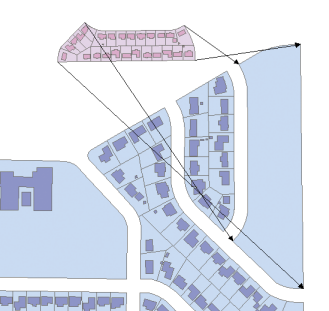
データを調整する
- [アジャスト] メニューをクリックして [アジャスト プレビュー] をクリックし、アジャストを確認します。プレビューにより、実際にアジャストを実施する前にアジャストの結果を確認できます。アジャストの結果が適切でなければ、リンクを修正してアジャストの精度を高めることができます。
- [アジャスト] ツールバーの [リンク テーブルを表示] ツール
 をクリックします。リンク テーブルにはリンク座標、リンク ID、および RMS エラーに関する情報が表示されます。
をクリックします。リンク テーブルにはリンク座標、リンク ID、および RMS エラーに関する情報が表示されます。
- [アジャスト] メニューをクリックし、[アジャスト] をクリックします。
- [エディター] ツールバーの [エディター] メニューをクリックし、[編集の終了] をクリックします。
- [はい] をクリックして編集内容を保存します。
- チュートリアルが完了したら、ArcMap を閉じます。マップ ドキュメントを保存する必要はありません。
- 次の演習を続ける場合は「演習 5b:データのラバーシート」をクリックしてください。
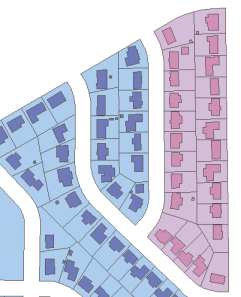
この演習では、アジャスト用のデータの設定、移動リンクの作成、アジャストをプレビューする方法、およびデータをアジャストする方法を学びました。